【提高写作效率】:Markdown插件与工具的全方位应用攻略
发布时间: 2024-10-05 21:37:21 阅读量: 36 订阅数: 20 

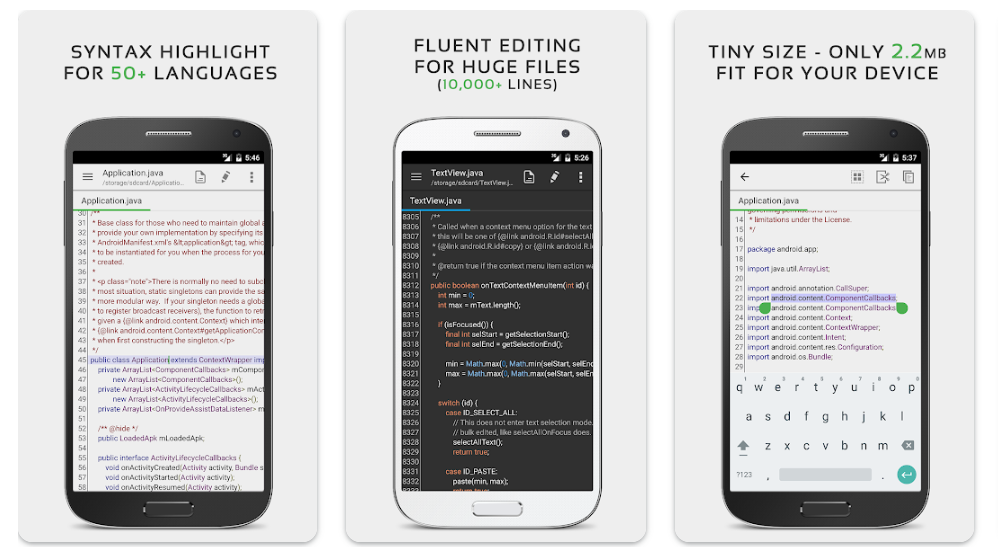
# 1. Markdown基础知识及写作优势
## 1.1 Markdown简介
Markdown是一种轻量级标记语言,通过简单的语法支持纯文本转换为结构化的文档。它的目标是使用易读易写的纯文本格式编写文档,然后转换成有效的XHTML(或者HTML)。
## 1.2 Markdown的写作优势
Markdown的写作优势在于其简洁性和易用性,使得文档创作和编辑变得更为高效。它允许作者专注于内容的创作,而不必担心复杂的格式问题。此外,Markdown文档兼容各种平台和设备,确保了良好的可移植性和未来的可维护性。
## 1.3 Markdown与HTML的对比
虽然Markdown可以转换为HTML,但它比HTML更为轻便和易读。HTML标签相对复杂,而Markdown使用更简单的标记如星号`*`、井号`#`、和波浪线`~`来实现格式化。例如,Markdown中的`**粗体**`会转换成HTML中的`<strong>粗体</strong>`。
```markdown
*斜体***粗体** `代码文本`
```
以上是Markdown的初步介绍,后面的章节将进一步探讨Markdown的深入应用及工具选择,助你在文档撰写中事半功倍。
# 2. Markdown写作工具概览
### 2.1 常用Markdown写作软件对比
#### 2.1.1 功能性对比分析
Markdown写作工具之间的功能性对比分析是挑选合适工具的关键。功能性通常包括对不同Markdown语法的支持、扩展插件的可用性、同步功能以及输出格式的多样性。
- **语法支持**:不同的Markdown编辑器对语法的支持程度各异,一些如GitHub Flavored Markdown(GFM)的变体有其特别的语法扩展。
- **插件与扩展**:插件和扩展是Markdown编辑器提升功能的重要方式。比如Typora支持通过扩展来增加Mermaid图表、数学公式等额外功能。
- **同步功能**:对于经常需要在不同设备上工作的用户来说,支持云同步或者多平台同步是必要的。像Bear和Ulysses这类应用在苹果生态中的同步能力就非常强大。
- **输出格式**:不同的工具在导出文档格式上支持程度不一,一些更专业的写作软件可以导出PDF、ePub、甚至打印成纸质文档。
在实际选择时,应结合个人或团队的具体需求进行功能对比,选取最适合的工具。例如,对于开发文档的编写,可能会更重视代码块的语法高亮和表格的支持。
#### 2.1.2 用户界面与体验
Markdown编辑器的用户界面(UI)和用户体验(UX)同样重要,一个直观、易于使用的界面能显著提升写作效率。
- **界面简洁性**:有的编辑器如Typora将预览和编辑结合,提供无缝写作体验;而其他如Atom,需要额外配置插件来达到类似效果。
- **定制性**:界面主题、快捷键等的定制性也是考量因素。例如,VS Code支持高度定制化,用户可以调整编辑器的外观和行为以适应个人偏好。
- **学习曲线**:对于初学者来说,界面过于复杂可能会提高学习成本。因此,需要评估工具的学习曲线和提供的帮助文档或教程。
### 2.2 Markdown编辑器的选择与配置
#### 2.2.1 源码编辑器与所见即所得编辑器
源码编辑器和所见即所得(WYSIWYG)编辑器是Markdown编辑器的两种主要形式,每种都有其独特的优势。
- **源码编辑器**:如Atom和VS Code,允许用户直接编辑源代码,对于习惯直接与代码打交道的开发者来说,这类编辑器更加直观和灵活。
- **WYSIWYG编辑器**:如Bear和Typora,它们提供了富文本编辑体验,使得非技术用户也能够轻松编写文档,同时隐藏了复杂的Markdown语法细节。
编辑器的选择往往取决于用户的技术背景和偏好。对于专业的内容创作者来说,源码编辑器提供更精细的控制,而对于偶尔需要快速生成文档的用户,WYSIWYG编辑器更方便。
#### 2.2.2 插件与扩展的添加与管理
大多数Markdown编辑器都支持通过插件或扩展来扩展功能。
- **插件的作用**:插件可以用来添加新功能,比如代码高亮、图表插入等。例如,VS Code拥有庞大的插件库,覆盖了从代码编辑到Markdown写作的广泛需求。
- **扩展的管理**:管理插件是一个挑战,因为需要确保兼容性和系统稳定性。好的编辑器通常提供简单的插件管理界面,例如通过应用商店或命令行工具。
选择扩展性好的Markdown工具可以保证随着需求变化,能够灵活地调整和增强编辑器的功能。
### 2.3 集成开发环境(IDE)中的Markdown支持
#### 2.3.1 IDE内置Markdown工具的特点
越来越多的集成开发环境(IDE),比如IntelliJ IDEA和Eclipse,开始内置对Markdown的支持。
- **预览与编辑的结合**:在IDE中写作Markdown文件通常可以同时预览渲染效果,提供更接近最终文档的写作体验。
- **项目内文档管理**:对于开发者来说,IDE中的Markdown工具可以让代码文档和项目文档的管理更为集中和方便。
这使得Markdown文件不仅仅是简单的笔记,而是能够更好地融入到开发流程中。
#### 2.3.2 IDE中Markdown插件的高级功能
在IDE中使用Markdown插件可以大幅增强写作的便捷性。
- **快捷键**:许多IDE对Markdown提供特定的快捷键支持,以提高写作效率。
- **代码块支持**:在IDE中处理代码块尤其方便,支持语法高亮和代码片段的快速插入。
- **版本控制集成**:与Git等版本控制系统的集成,使得在IDE中处理Markdown文档的版本历史变得极为方便。
IDE的Markdown插件功能的丰富性,对于需要将技术文档和代码紧密集成的开发者来说,提供了极大的便利。
**示例代码块:**
```markdown
# 示例标题
这是一个示例的Markdown文档,它展示了标题、列表和代码块的基本格式。
```
**参数说明:**
- `#`:标题的级别,`#`代表一级标题。
- 无序列表项:使用`*`、`+`或`-`来标记。
- 有序列表项:按照数字后跟点来标记,例如 `1.`。
- 代码块:使用三个反引号(```)包裹代码内容。
**逻辑分析:**
以上代码块展示了Markdown文档的基础结构,包括标题、无序列表、有序列表以及代码块的使用。通过这种基础结构,可以构建出结构清晰、内容丰富的文档。开发者可以使用Markdown来编写简单的笔记或者复杂的项目文档,快速实现内容的编写和格式化。
**表格示例:**
| 标题1 | 标题2 | 标题3 |
|-------------|----------|----------|
| 单元格内容1 | 单元格内容2 | 单元格内容3 |
| 单元格内容4 | 单元格内容5 | 单元格内容6 |
在Markdown文档中创建表格非常简单,只需要使用竖线(`|`)分隔不同的单元格,而单元格之间的分隔符由短横线(`-`)来标记,这有助于定义表头或表格的边界。
# 3. Markdown插件实战应用
## 3.1 文档结构与格式化的插件应用
### 3.1.1 标题、列表和代码块的样式定制
在Markdown的文档中,一个清晰的结构与格式对于文档的可读性至关重要。标题允许用户快速导航到文档的特定部分;列表则帮助组织信息点;而代码块则为技术文档中的代码片段提供了展示格式。这些元素的样式定制可以极大地提升文档的专业性和吸引力。
使用插件可以更方便地为这些元素添加样式。例如,通过一个特定的标题样式插件,可以将标题格式统一成某种特定的样式,比如根据标题层级添加不同的字体大小或者颜色。列表项可以添加编号、小图标或是复选框,使得列表更具有操作性和视觉吸引力。
为了实现这些样式的定制,我们可以使用例如`markdown-it`这样的Markdown解析器的插件,比如`markdown-it-task-lists`可以将标准的Markdown列表转变为带有复选框的列表,而`markdown-it-attrs`则允许在Markdown元素上添加自定义属性,如类名或ID。
```javascript
const md = require('markdown-it')();
const taskLists = require('markdown-it-task-lists');
// 将markdown-it解析器的实例化对象传递给任务列表插件
md.use(taskLists);
```
### 3.1.2 自动化文档布局与模板设计
文档布局和模板是保证文档一致性的重要方面。自动化文档布局可以通过预定义的模板实现,这样可以确保文档的每个部分都能保持同样的风格和格式。例如,可以创
```
0
0






